Wie verwende ich TuneMobie iTunes Converter Toolkit für Mac?
TuneMobie iTunes Converter Toolkit für Mac ist ein Bundle aus TuneMobie Apple Music Converter für Mac und TuneMobie M4V Converter Plus für Mac. TuneMobie Apple Music Converter für Mac kann Apple Music, Hörbücher und andere von iTunes unterstützte Audioformate in MP3, M4A, WAV usw. konvertieren, die auf iPod Nano, iPod Shuffle, PSP, Walkman und beliebigen MP3-Playern abgespielt werden können. TuneMobie M4V Converter Plus für Mac kann von iTunes gekaufte oder geliehene M4V-Filme, Fernsehsendungen und Musikvideos in MP4-Dateien konvertieren, die auf allen gängigen Mobiltelefonen, Tablets und Spielekonsolen wiedergegeben werden können.
Schritt 1: Entpacken Sie das iTunes Converter Toolkit für Mac
Nach dem Herunterladen des Toolkits erhalten Sie eine Zip-Datei. Doppelklicken Sie auf die Zip-Datei, um sie zu entpacken. Sie erhalten zwei Mac-Installationsprogramme für TuneMobie Apple Music Converter und TuneMobie M4V Converter Plus.
Bitte installieren Sie Apple Music Converter für Mac bzw. M4V Converter Plus für Mac. Die Anwendungen werden separat funktionieren.
Schritt 2: Verwenden Sie Apple Music Converter für Mac
1. Starten Sie Apple Music Converter für Mac und iTunes wird ebenfalls automatisch gestartet. Alle Wiedergabelisten werden im linken Bereich angezeigt.
2. Klicken Sie auf eine Wiedergabeliste und wählen Sie Apple Music-Titel oder Hörbücher aus, die Sie konvertieren möchten. Aktivieren Sie das Kontrollkästchen in der Informationsleiste, um alle Titel in der Wiedergabeliste auszuwählen.
3. Wählen Sie ein Ausgabeformat in der Profilliste. MP3 ist das Standardausgabeformat und M4A, WAV, FLAC usw. sind ebenfalls verfügbar. Sie können auch die Audioqualität auswählen und die Ausgabeparameter einstellen.
4. Klicken Sie bei Bedarf auf Optionen, um die Konvertierungsgeschwindigkeit anzupassen. Diese kann zwischen 1X und 16X liegen. Sie können auch Ausgabenamen und Ordnerstrukturen für alle ausgegebenen Songs mithilfe von ID-Tags und -Zeichen angeben.
5. Jetzt können Sie auf die Schaltfläche "Konvertieren" klicken, um Apple Music und Hörbücher in das gewünschte Format zu konvertieren. Klicken Sie auf die Schaltfläche "Ausgabedatei öffnen", um den Ausgabeordner zu öffnen. Anschließend können Sie die Titel zur Wiedergabe auf Ihr Gerät kopieren oder synchronisieren.
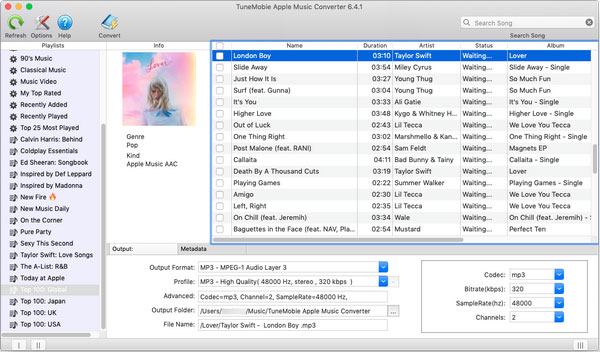
Note: Dies ist nur eine Zusammenfassung des Benutzerhandbuchs. Sie können auch darauf klicken, um Details anzuzeigen Apple Music Converter für Mac Benutzerhandbuch.
Schritt 3: Verwenden Sie M4V Converter Plus für Mac
1. Starten Sie M4V Converter Plus für Mac und iTunes wird ebenfalls automatisch gestartet.
2. Klicken Sie auf "Dateien hinzufügen", um von iTunes gekaufte oder geliehene M4V-Filme, Fernsehsendungen und Musikvideos zu laden. Wählen Sie ein oder mehrere M4V-Videos aus und klicken Sie auf die Schaltfläche Hinzufügen. Oder klicken Sie auf die Schaltfläche Alle hinzufügen, um die gesamte Wiedergabeliste hinzuzufügen. Sie können dies für verschiedene Wiedergabelisten wiederholen.
3. By default, M4V Converter Plus for Mac will preserve all closed captioning, audio descriptions, multilingual subtitles and audio tracks including Dolby 5.1 channel. However, you can also uncheck any tracks if necessary.
4. Klicken Sie ggf. auf die Schaltfläche Optionen, um den Ausgabeordner zu ändern.
5. Jetzt können Sie auf die Schaltfläche "Konvertieren" klicken, um die Konvertierung von iTunes M4V-Videos in MP4 zu starten. Nach der Konvertierung können Sie auf die Schaltfläche Verlauf klicken, um den Ausgabeordner zu überprüfen oder den Konvertierungsdatensatz zu löschen.
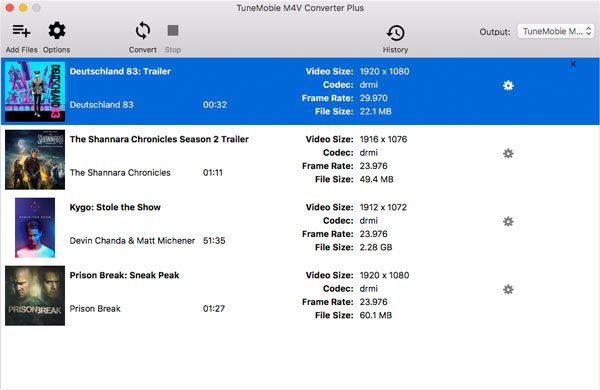
Hinweis: Dies ist nur eine Zusammenfassung des Benutzerhandbuchs. Sie können auch darauf klicken, um Details anzuzeigen M4V Converter Plus für Mac Benutzerhandbuch.



